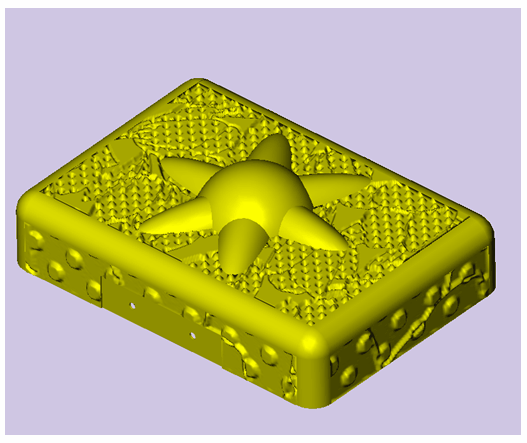中望3D是一款功能非常強大的三維CAD產品,與其他的三維CAD軟體相比,中望3D有很多非常方便的功能。在日常的設計中,經常需要對產品的外觀進行比較複雜的設計,這個時候中望3D中的浮雕功能就非常方便。下面就為大家介紹一下中望3D浮雕功能的應用。
以下是一個通過浮雕裝飾過的首飾盒:
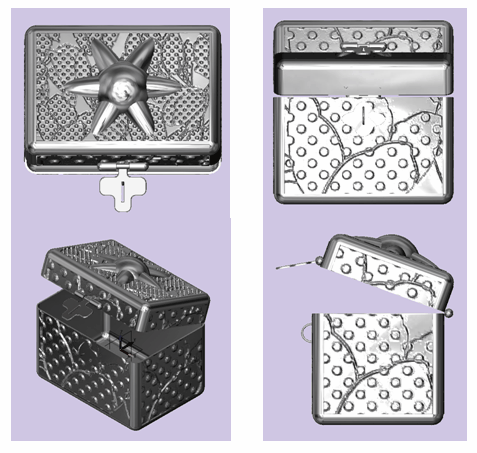
下面就讓我們來看看如此複雜的花紋是怎麼輕鬆的雕刻出來的.
首先我們要先將首飾盒的主體做出來,當然為了動畫效果,最好還是分開做,先做好盒子蓋、盒子體,兩個后連接件,兩個前連接件,然後裝配出來。
由於這次主要是介紹雕紋功能的使用,那麼關於建模和裝配功能,就只是簡單介紹一下:
箱體的建模很簡單,首先通過創建六面體,然後使用倒圓角、抽殼等特徵編輯出來。首飾盒蓋子上的那個星形花紋呢,是使用球體和橢圓體做加運算得到的,建模過程中唯一要注意的就是預留連接件的組裝孔和卡槽。
下面我們來使用浮雕功能來處理模型表面:
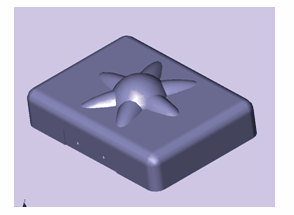
先給模型附上一個材質,這裡我選擇的鉻材質:
首先我們點擊“視覺樣式”選項,在工具欄里右鍵點擊,選擇第二個就是鉻材質,然後會彈出如下對話框,建議輸入一個背景圖片,這樣反射后看起來真實一些。
點擊確定后就會得到如下效果:

然後我們就可以開始對其表面做浮雕處理了。點擊曲面功能菜單欄,就能找到浮雕功能鍵了。
點擊浮雕功能鍵,會彈出以下對話框:
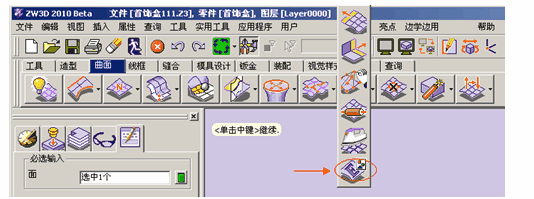
注意這裡使用平面投射,不要選擇包裹投射。然後選擇一張你準備好的紋理圖片(建議使用黑白圖片),然後再選擇需要做浮雕處理的面,基本上就可以做出浮雕效果了。當然剛開始效果可能不會很好,這個時候我們就需要對浮雕的參數做調整,比如偏移值、像素值等等,當然別忘了還有寬度也要調整到你選擇的面的大小,然後點擊確定,就可以得到一個浮雕效果了。